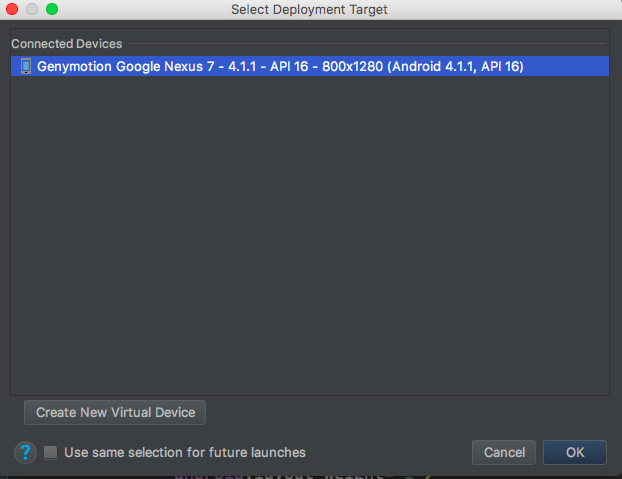一.安装genymotion与VirtualBox
1.安装
genymotion安装包:https://pan.baidu.com/s/1UTwvJv2pbHE4znBw91V19g
virtualbox安装包:https://pan.baidu.com/s/1lEFNDty5yK5TU3ijb5jKPQ
要先安装virtualbox,在打开genymotion
2.新建虚拟机
运行Genymotion软件,会提示你需要创建虚拟设备,点击yes按钮开始创建虚拟设备:
使用之前注册的账号进行连接:
然后选择其中一个版本的模拟器:
当然了,如果要在模拟器上运行程序,还要确保模拟器加载了Android SDK:
备注:如果启动模拟器时出现下面的错误:
升级电脑显卡驱动就行了。
这样,我们的模拟器就建好了,并且可以启动起来。接下来要将模拟器和Android Studio相关联。
3.用android studio在genymotion中运行程序
1.安装genymotion插件
进入set->Plugins,选择Browse Repositories,查找genymotion, 安装插件,插件安装好之后,紧接着重启软件,让新加载的插件生效。
2.运行程序
a.打开Toolbar View->Toolbar,显示图标
可以看到工具栏多了个Genymotion Device Manager的图标:
b.设置genymotion程序路径
点击图标,弹出如下界面:
c.运行genymotion
加载我们之前安装好的Genymotion文件夹即可。然后再点击图标,弹出如下界面:
d.选择项目点击运行,弹出如下界面: